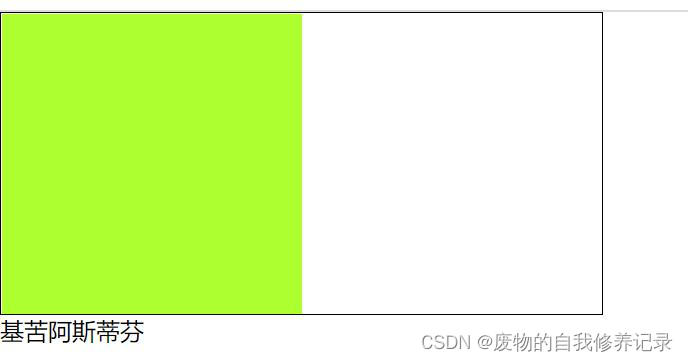本篇文章讨论居中情况设定为总宽度不定,内容宽度不定的情况。(改变大小时,仍然居中)。
特别说明:在元素设置position:absolute;来设置居中效果时,除去博客下介绍的css3方法外,还可以使用负的margin来居中,这样解决了兼容性的问题,但是只适用于宽高已知的情况(因为负的偏移量为元素宽高的一半)。宽高改变时,不再是居中效果。
在这些布局中的子元素,因为其属性设置,都默认为内容宽度。
本文所有居中的例子,只讨论css的实现,html代码统一如下:
- <divclass="parent">
- <divclass="child">demo</div>
- </div>
1. 水平居中
1.1 inline-block配合text-align
- .parent{
- text-align:center;
- }
- .child{
- display:inline-block;
- }
优点:兼容性非常好,只需要添加只需要在子元素的css中添加*display:inline和*zoom:1就可兼容到IE6、7;缺点:内部文字也会水平居中,需消除影响。
1.2 table配合margin
- .child{
- display:table;
- margin:0auto;
- }
优点:设置特别简单,只需对子元素进行设置,支持IE8+,需支持IE6,7时,可更换子元素为表格结构。
1.3 abasolute配合transform
- .parent{
- position:relative;
- }
- .child{
- position:absolute;
- left:50%;
- transform:translateX(-50%);
- }
优点:居中元素不对其他元素产生影响。缺点:CSS3新属性支持IE9+,低版本浏览器不支持。
2. 垂直居中
2.1 table-cell配合vertical-align
- .parent{
- display:table-cell;
- vertical-align:middle;
- }
优点:设置简单,只需对父元素进行设置,兼容到IE8+,需兼容地版本浏览器时,可更换div为表格结构。
2.2 absolute配合tranform
- .parent{
- position:relative;
- }
- .child{
- position:absolute;
- top:50%;
- transform:translateY(-50%);
- }
优点:居中元素不对其他元素产生影响。缺点:CSS3新属性支持IE9+,低版本浏览器不支持。
3. 水平+垂直居中
3.1 inline-block配合text-align加上table-cell配合vertical-align
- .parent{
- display:table-cell;
- vertical-align:middle;
- text-align:center;
- }
- .child{
- display:inline-block;
- }
优点:综合前两中方法,兼容性好!支持IE8+,低版本浏览器也好兼容。缺点:设置较为复杂。
3.2 absolute配合transform
- .parent{
- position:relative;
- }
- .child{
- position:absolute;
- left:50%;
- top:50%;
- transform:translate(-50%,-50%);
- }
优点:居中元素不对其他元素产生影响。缺点:CSS3新属性支持IE9+,低版本浏览器不支持。
4. 全能的flex
css3新增布局属性,布局简单,强大,性能略差,只支持IE10+,在移动端使用较多。
4.1 水平居中
- /*当父元素设置display:flex;时,子元素为flex-item,默认为内容宽度。*/
- .parent{
- display:flex;
- justify-content:center;
- }
- /*在设置子元素为margin:0auto;时,可删除父元素的justify-content:center;同样可以达到居中效果*/
- /*.child{
- margin:0auto;
- }*/
4.2 垂直居中
- .parent{
- display:flex;
- align-items:center;
- }
4.3 水平垂直居中
- parent{
- display:flex;
- justify-content:center;
- align-items:center;
- }
- /*如同flex布局的第一部分一样这里也可以对子元素进行下面的设置:同时删除上面的除去display外的其他属性*/
- /*.child{
- margin:auto;
- }*/
以上就是本文的全部内容,希望对大家的学习有所帮助。